在Excel表格中有一个“共享工作簿”功能,使用该功能我们可以实现多人合作完成表格信息的编辑,非常地方便,后续可以根据自己的实际需要设置“取消共享工作簿”。但是有的小伙伴们发现自己的Excel表格中的“取消共享工作簿”按钮是灰色的不可使用状态,那小伙伴们知道Excel表格中如何解决这个问题吗,其实解决方法是非常简单的。我们只需要点击进入“Excel 选项”窗口后在“自定义功能区”中新建一个组,然后找到“共享工作簿”并将其添加到新建的组中,进行确定后回到编辑界面。在编辑界面中进行共享操作之后,就会发现“取消共享工作簿”是可以使用的状态了。接下来,小编就来和小伙伴们分享具体的操作步骤了,有需要或者是感兴趣的小伙伴们快来一起往下看看吧!
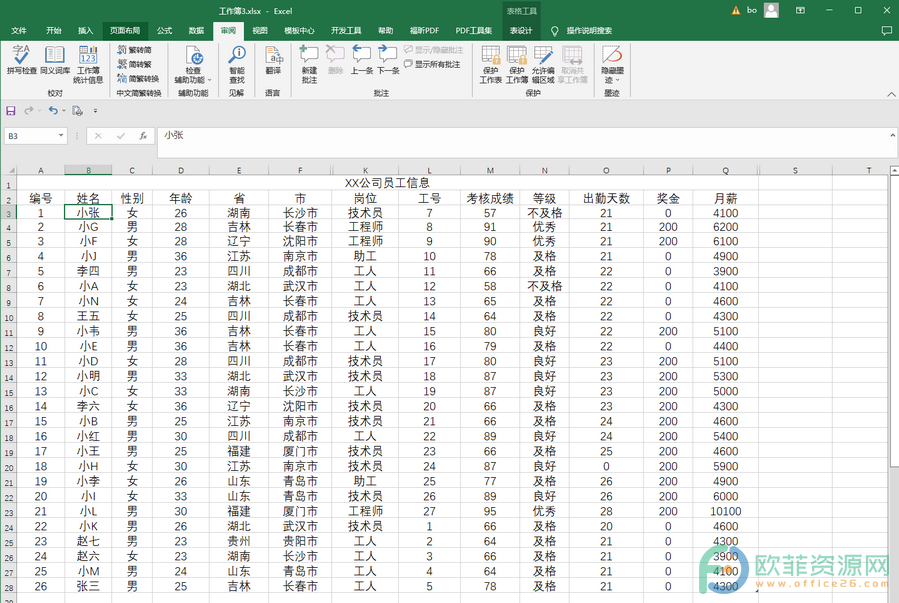
操作步骤
第一步:点击打开需要进行处理的Excel表格,点击切换到“审阅”选项卡后可以看到“取消共享工作簿”是灰色的不可使用状态,在界面左上角点击“文件”按钮;
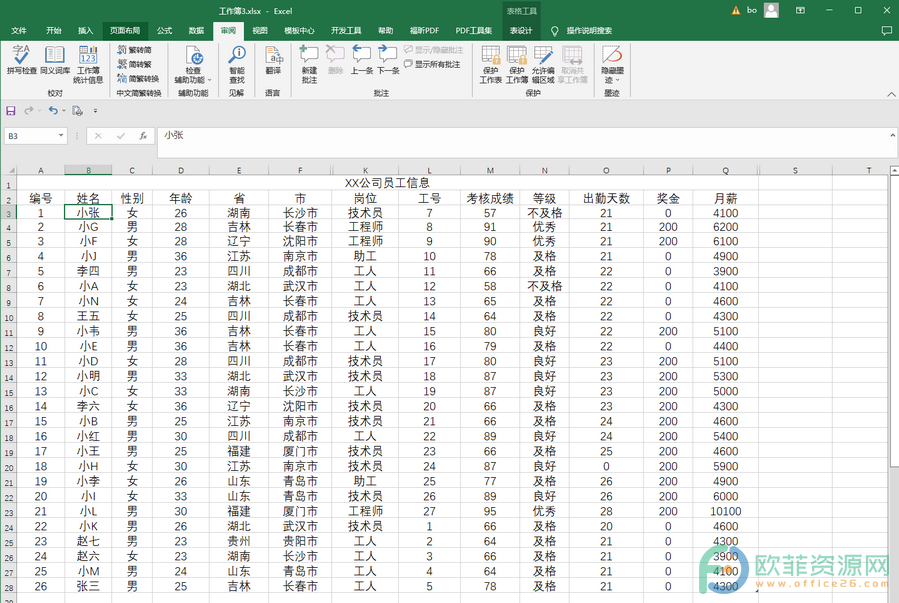
第二步:接着在新打开的页面左下角点击“选项”;
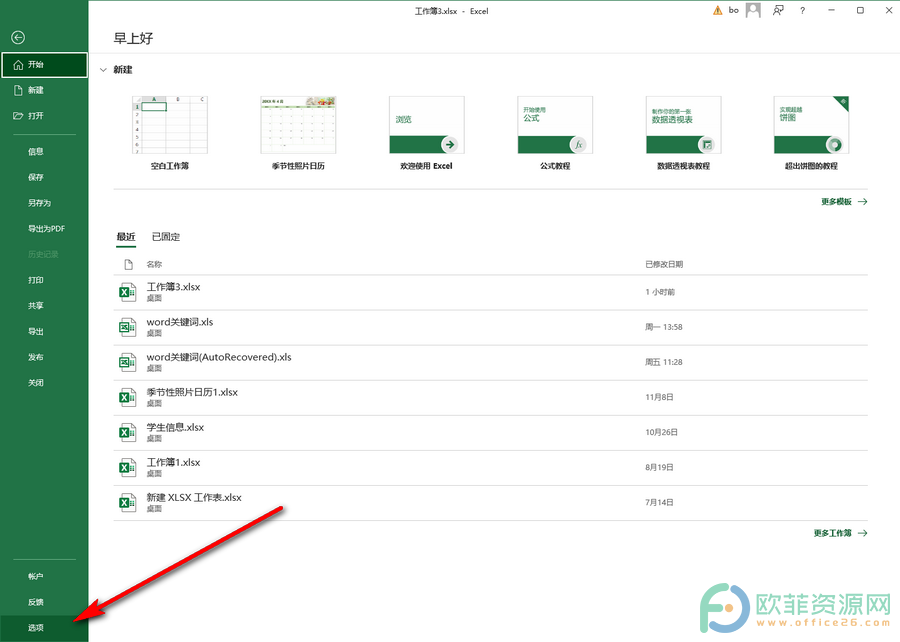
第三步:进入“Excel选项”窗口后点击“自定义功能区”,然后在右侧点击定位到“审阅”,接着点击新建一个组并选中新建的组点击“重命名”;
Excel取消了冻结窗口但页面还是冻结状态
在Excel表格中有一个“拆分”功能,使用该功能我们可以将一个表格窗口拆分为两个显示,这样可以方便我们进行对比查看和后续的操作,非常地方便。同时,在Excel表格中还有一个“
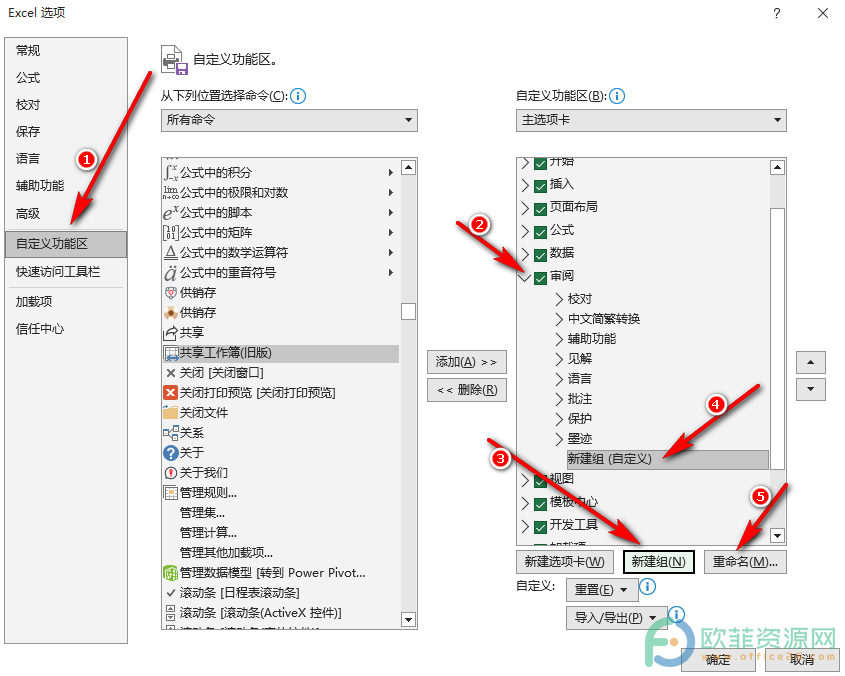
第四步:比如我们直接设置为“共享工作簿”,然后点击“确定”;
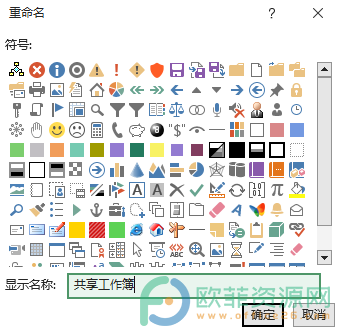
第五步:点击定位到新建的“共享工作簿”组中,在左侧点击下拉箭头选择“所有命名”,然后根据拼音顺序找到“共享工作簿”,点击“添加”按钮将其添加到右侧的方框中,也可以将“取消共享工作簿”添加到新建的组中,点击“确定”;
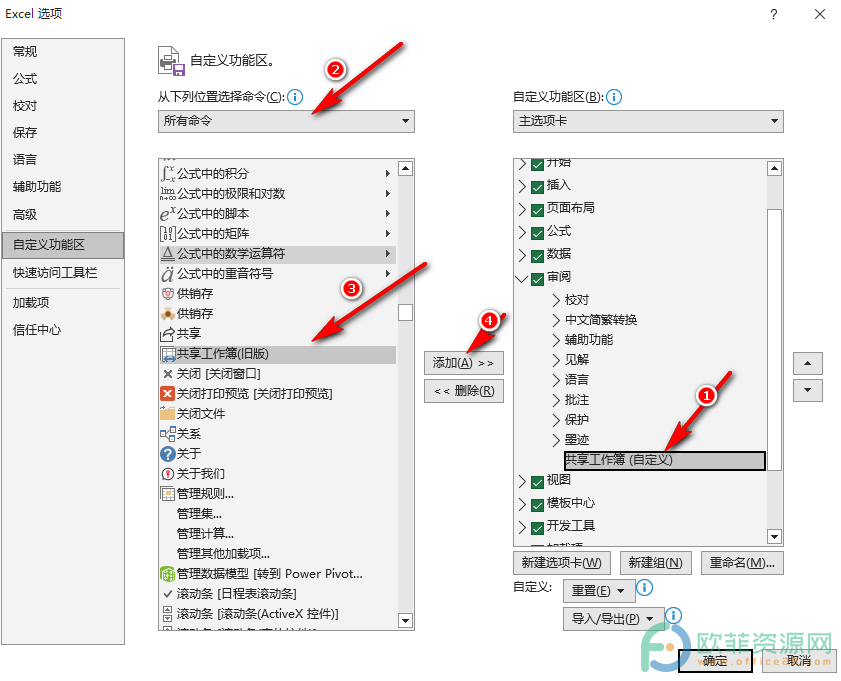
第六步:回到编辑界面后就会看到出现了“共享工作簿”功能,点击就可以进行相应的共享操作了,后续就可以看到“取消共享工作簿”是可以使用的状态了。

以上就是Excel表格解决取消共享工作簿是灰色的不可使用状态的方法教程的全部内容了。在“Excel 选项”窗口,我们还可以点击切换到“快速访问工具栏”中,将自己经常使用的工具添加到快速访问工具栏中,方便后续的使用。
Excel打印怎么布满页面
在日常生活和办公时我们经常会需要进行各种打印,比如有时候我们会需要将Excel表格中的内容打印出来。如果我们希望打印的内容布满整个页面,小伙伴们知道该如何进行设置吗,



